Uneori, utilizatorii se gândesc la cum să schimbe pictogramele în Windows 7. Aceasta este o sarcină simplă, dar nu toți utilizatorii sunt familiarizați cu ea. De fapt, procesele nu necesită abilități și cunoștințe speciale. Este suficient să urmați cele mai simple instrucțiuni pentru implementarea sarcinii. Mai jos vom analiza cele mai bune modalități de a înlocui pictogramele în Windows.
Metode de rezolvare a problemelor
Merită să acordați atenție faptului că există o mulțime de opțiuni pentru dezvoltarea evenimentelor. Când vă gândiți la cum să schimbați pictogramele în Windows 7, trebuie să înțelegeți că algoritmul acțiunilor va depinde de situație.
Momentan puteti schimba:
- etichete;
- imagini din foldere;
- imaginea meniului de pornire;
- pictograma Coș de reciclare a sistemului de operare.
În plus, puteți face față sarcinii:
- cu ajutorul programelor;
- manual;
- prin serviciile de sistem ale sistemului de operare.
De fapt, totul este mai ușor decât pare. Și chiar și un școlar va putea schimba pictograma folderului în Windows 7 și mai departe.
Schimbarea imaginilor folderului
Să începem cu folderele. Pictogramele lor sunt găsite cel mai des de către utilizatori. Și designul sistemului de operare depinde adesea de ele.
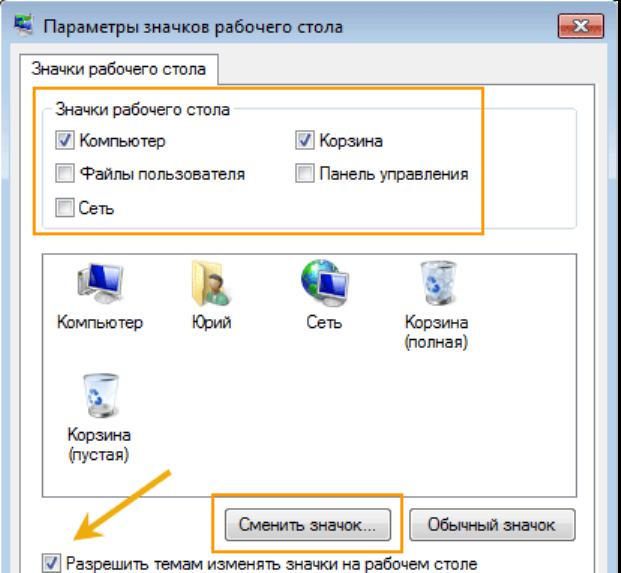
Cum se schimbă pictogramele în Windows 7? Ghidul pentru ajustarea imaginilor folderului este următorul:
- Faceți clic pe depozitul de date necesar de pe desktopul PCM.
- Selectați linia „Proprietăți”.
- Accesați fila „Setări”.
- Faceți clic pe butonul „Schimbați pictograma”.
- Selectați imaginea corespunzătoare din lista care apare. Dacă este necesar, puteți face clic pe butonul „Răsfoiți” și puteți specifica calea către noile pictograme Windows.
- Faceți clic pe „OK”.
Asta e tot. Acum utilizatorul va putea schimba imaginile folderului. Nu este atât de dificil pe cât pare.
Comenzi rapide pentru fișiere
Cum se schimbă pictograma fișierului în Windows 7? Algoritmul acțiunilor în astfel de circumstanțe va diferi puțin de instrucțiunile propuse anterior.
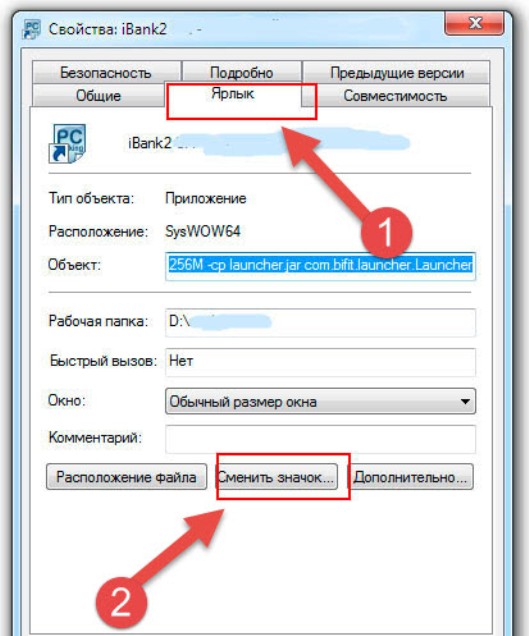
Va trebui să procedați astfel:
- Faceți clic dreapta pe fișier.
- Accesați secțiunea „Proprietăți”. Acesta va fi afișat în meniul funcțional care apare.
- Faceți clic pe „Schimbați pictograma...”. Controlul corespunzător se află în secțiunea „Comandă rapidă”.
- Alegeți poza potrivită.
- Confirmați acțiunile întreprinse.
E gata. Windows 7? Răspunsul la această întrebare nu te va mai pune pe gânduri. În orice caz, ne-am familiarizat deja cu operațiunile principale. Toate acestea sunt efectuate fie manual, fie prin servicii de sistem.
Înlocuirea arhivei de pictograme
Cum se schimbă pictogramele în Windows 7? Puteți schimba imediat stilul tuturor imaginilor sistemului de operare - atât fișiere, cât și foldere. Acest lucru va necesita puțin efort. Cea mai dificilă sarcină este selectarea pictogramelor.
De îndată ce arhiva de imagini este găsită și descărcată pe computer, ar trebui să:
- Faceți clic dreapta oriunde pe desktop. Este necesar să selectați o zonă liberă pe ecran.
- Accesați secțiunea „Personalizare”.
- În meniul din partea stângă sus a ferestrei, faceți clic pe „Schimbați pictogramele...”.
- Faceți clic pe „Schimbați pictograma...”.
- Alegeți arhiva de imagini adecvată.
Important: puteți descărca și instala pur și simplu stilul pentru Windows 7. Apoi pictogramele vor fi înlocuite automat cu altele noi. Dar aceasta nu este cea mai bună soluție.
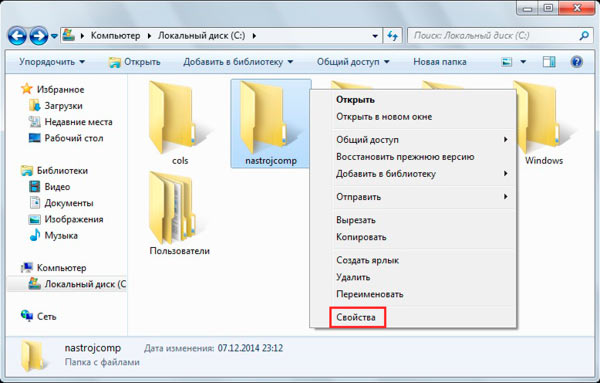
Coșul de cumpărături și corectarea acestuia
Cum se schimbă pictograma coș de gunoi în Windows 7? Această întrebare este de interes numai pentru utilizatorii individuali. De obicei, coșul rămâne fără ajustări. Este foarte confortabil.
Dacă doriți să schimbați imaginea serviciului „Coș”, puteți face față sarcinii folosind algoritmul de acțiuni propus anterior. Dar după pasul 3, va trebui să selectați „Coș”, abia apoi să faceți clic pe „Schimbați pictograma”.
Pașii făcuți ajută la schimbarea imaginii coșului de gunoi în Windows 7. Este recomandat să nu experimentați - utilizatorul este mai obișnuit să vadă un coș de gunoi obișnuit ca un „Coș de gunoi”.
Schimbați meniul de pornire
Următorul scenariu este schimbarea pictogramei Start. Acest lucru va necesita software specializat. De exemplu, programul Windows 7 Start Button Changer. Durează doar câteva minute pentru a-ți aduce ideea la viață.
Se propune să se acționeze după cum urmează:
- Lansați butonul Start Windows 7. Trebuie să începeți să lucrați cu utilitarul ca administrator.
- Selectați imaginea care va fi afișată în meniul Start din meniul care apare.
- Confirmați operațiunea.
Doar câteva minute și gata. După cum puteți vedea, nu sunt necesare abilități și abilități de la utilizator. Doar un program gratuit și o arhivă de pictograme.

Schimbarea temei în Windows 7
Cum se schimbă pictogramele în Windows 7? Am spus deja că uneori, pentru a îndeplini sarcina, utilizatorii pot schimba pur și simplu temele sistemului de operare. Acest lucru va provoca modificări grafice masive ale sistemului de operare.
Procesul pas cu pas de editare a temei este următorul:
- Faceți clic dreapta pe un spațiu gol de pe desktop.
- Selectați opțiunea „Personalizare”.
- Faceți clic pe subiectul corespunzător din jurnalul corespunzător. Pentru a găsi noi opțiuni, puteți porni internetul și faceți clic pe hyperlinkul „Căutați online noi”. Dacă este necesar, descărcați subiectul de interes pe computer.
- Faceți clic pe butonul responsabil pentru confirmarea ajustărilor.
După câteva secunde, designul sistemului de operare va fi schimbat. Și odată cu el, pictogramele Windows se pot schimba.
Formate de pictograme
Ne-am dat seama cum să schimbăm pictogramele de pe desktop în Windows 7. Nu este atât de greu de făcut. Și chiar și un școlar va putea face față sarcinii.
Este important să acordați atenție faptului că pictogramele sunt recunoscute numai cu un anumit format al documentelor corespunzătoare.
În prezent, în Windows, cel mai des este folosit formatul .ico. Mai rar - .png. Aceste formate vor fi recunoscute ca pictograme.
În plus, Windows 7 vă permite să instalați arhive de imagini pentru foldere și fișiere în formate .dll sau .exe. Extensiile adecvate nu ar trebui să sperie utilizatorii. Aceștia nu sunt viruși și, prin urmare, pot fi utilizați. Principalul lucru este să descărcați pictograme din surse de încredere.
Important: arhivele de imagini trebuie mai întâi dezambalate. Puteți încărca date în orice loc convenabil, de preferință într-un folder separat. Deci, va fi mult mai ușor să căutați pictograme pentru sistemul de operare.
Restaurarea imaginilor vechi
Cum se schimbă pictogramele în Windows 7 înapoi? Adesea, utilizatorii actualizează sistemele de operare și apoi nu știu cum să returneze setările inițiale la Windows. A termina treaba este uneori dificil. Mai ales dacă nu știi unde sunt stocate arhivele cu pictograme de sistem (inițiale).
Imaginile standard pot fi găsite în următoarele moduri:
- C:\Windows\System32\shell32.dll
- C:\Windows\System32\imageres.dll
- C:\Windows\System32\ddores.dll.
La aceste adrese puteți găsi pictograme standard Windows. Ele sunt restaurate conform principiilor prezentate mai devreme.
Important: dacă nu doriți să căutați arhivele de imagini corespunzătoare, puteți pur și simplu să faceți clic pe butonul „Schimbare pictogramă...” din butonul „Restaurare implicită” din meniul „Modificare pictogramă...”. Apoi, setările sistemului de operare vor fi restaurate.
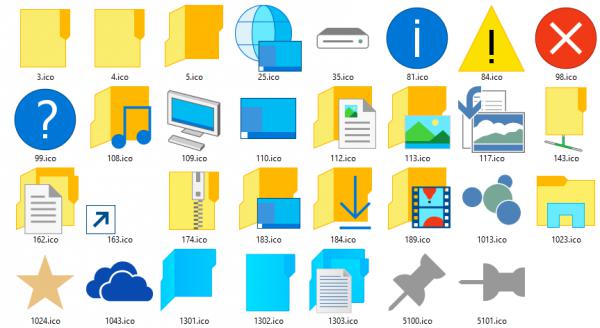
Rezultate
Ne-am dat seama cum să schimbăm pictogramele în Windows 7. Uneori, utilizatorii lucrează cu programe specializate pentru a ajusta imaginile folderelor și fișierelor. Majoritatea sunt gratuite.
Puteți utiliza următoarele aplicații:
- Restaurator;
- IconPackager;
- Ave Icon 2;
- irfanView.
Cu ajutorul ultimelor două utilitare, utilizatorii își pot crea propriile pictograme. Este foarte confortabil!
